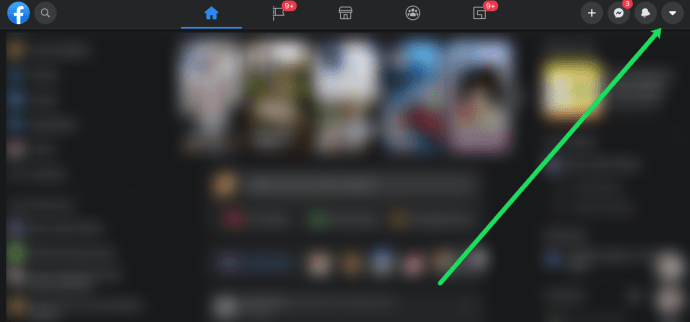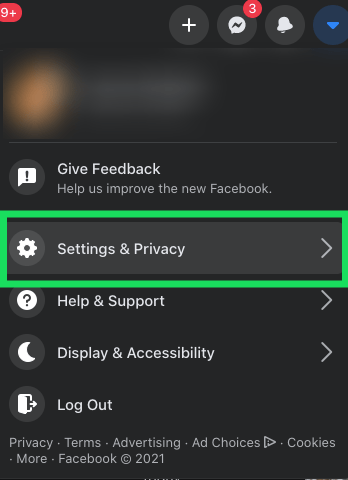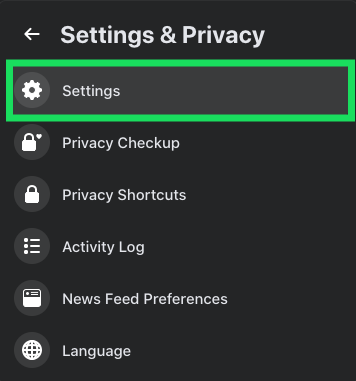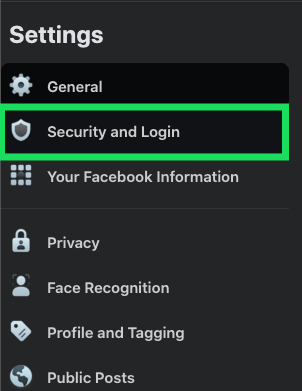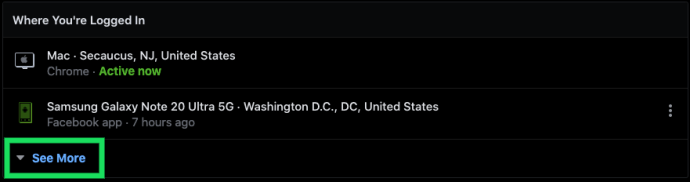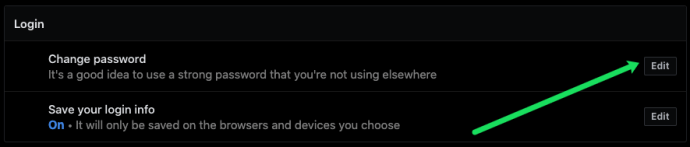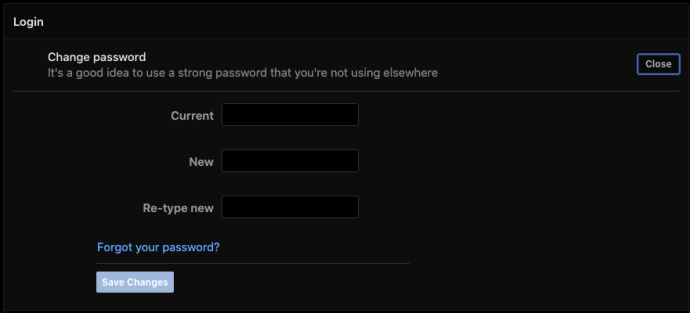Ste opazili kakšno čudno vedenje na svojem Facebook računu? Ali vidite objave, všečke ali posodobitve, ki niso vaše? Morda je to znak, da nekdo drug uporablja vaš Facebook račun in ste morda vdrli. Seveda morda ne, zato je to, kako to ugotoviti.

Tipični simptomi vdrtih računov Facebook vključujejo posodobitve in vnose, ki niso vaši, spremljanje ali všečkanje vedenja, ki se ne ujema z vašim, sporočila, poslana ljudem, ki jih niste napisali, in grozljivo e-pošto s Facebooka.
E-poštno sporočilo bo glasilo nekaj takega:
»Vaš račun Facebook je bil pred kratkim prijavljen iz računalnika, mobilne naprave ali druge lokacije, ki je še nikoli niste uporabljali. Zaradi vaše zaščite smo začasno zaklenili vaš račun, dokler ne morete pregledati te dejavnosti in se prepričati, da nihče ne uporablja vašega računa brez vašega dovoljenja.
Ste se v Facebook prijavili z nove naprave ali nenavadne lokacije?’
Velikokrat so ta e-poštna sporočila poslana pomotoma, zato, če ga prejmete, še ne skrbite. Če uporabljate VPN, mobilni telefon ali potovanja, boste morda videli več teh e-poštnih sporočil. Obstaja nekaj načinov za preverjanje, ali nekdo uporablja vaš Facebook račun.

Preverite, ali nekdo uporablja vaš Facebook račun
Če sumite, da nekdo uporablja vaš Facebook račun, morate hitro ukrepati. Glede na to, kako integrirano je socialno omrežje v naše življenje, hitreje ko lahko ustavite kakršno koli zlobno dejavnost, manj škode bo nastalo.
Na srečo je Facebook daleč pred nami in ima preprost način, da ugotovite, kdo se je prijavil v vaš račun in kdaj.
- Prijavite se v Facebook kot običajno.
- Za dostop do nastavitev izberite majhno puščico navzdol v zgornjem meniju.
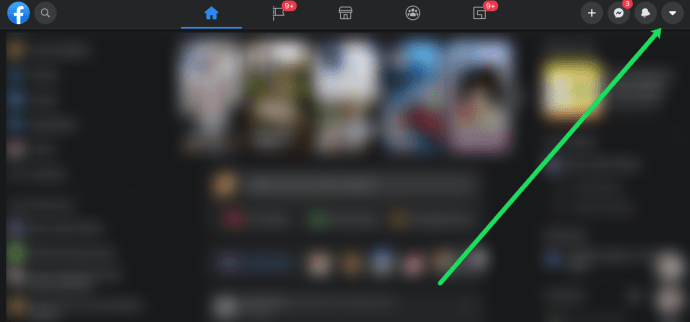
- Kliknite »Nastavitve in zasebnost«.
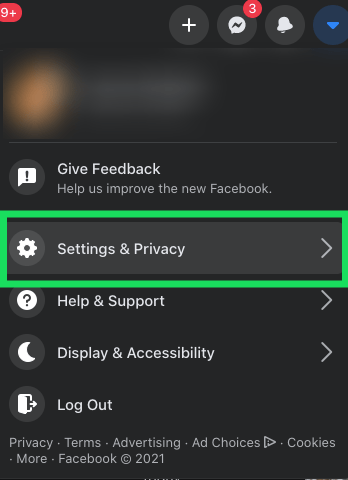
- Kliknite »Nastavitve«.
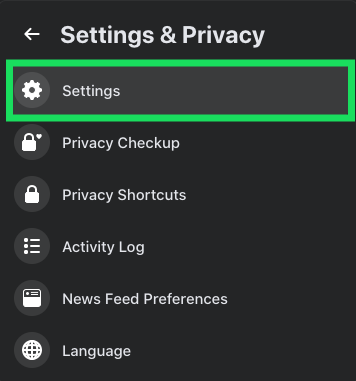
- Na levi strani izberite »Varnost in prijava«.
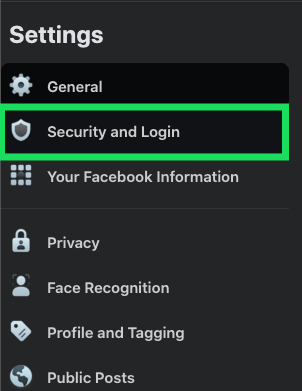
- Pomaknite se do razdelka »Kje ste prijavljeni« in besedilne povezave »Prikaži več«.
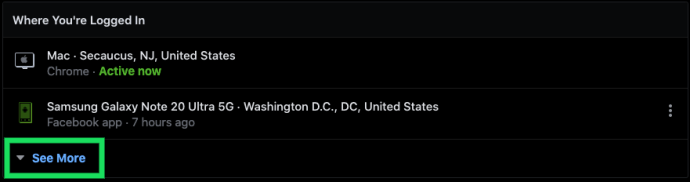
Ko kliknete možnost »See More«, boste videli seznam vseh naprav in lokacij, kjer je bil dostopen vaš Facebook račun. Upoštevajte, da lokacija ni popolna, zato lahko namesto vašega domačega mesta navede najbližje mesto.
Če vidite naprave z lokacijami, ki jih ne prepoznate, jih lahko preprosto odjavite. Vse kar morate storiti je, da kliknete tri pike na desni strani naprave in izberete »Odjava«.

Nazadnje se lahko naenkrat odjavite iz vseh naprav. Pomaknite se navzdol po tej isti strani in izberite »Odjava iz vseh sej«.

Opomba: Najbolje je, da spremenite svoje geslo, preden se odjavite iz sej, ker se lahko vsiljivci preprosto znova prijavijo. Spodaj vam bomo pokazali, kako spremenite geslo.
Zaščita vašega Facebook računa

Če sumite, da nekdo uporablja vaš Facebook račun, ga morate odjaviti, spremeniti geslo in zavarovati svoj račun. Če ste sledili zgornjemu postopku in preverili, ali se je kdo prijavil v vaš račun, se ga lahko tudi odjavite tako, da izberete besedilno povezavo »Odjava iz vseh sej«. Vendar tega še ne storite. Najprej se pripravimo.
- Nazaj iz okna seje nazaj na Varnost in prijavo.
- Odprite nov zavihek brskalnika in se pomaknite na stran Varnost in prijava.
- Izberite »Uredi« poleg možnosti Spremeni geslo na novem zavihku.
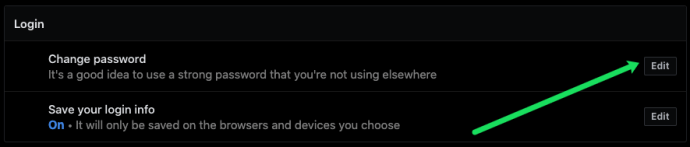
- Pripravite novo geslo v poljih, vendar sprememb še ne shranite. Naj bo geslo dobro. Nato kliknite »Shrani spremembe«.
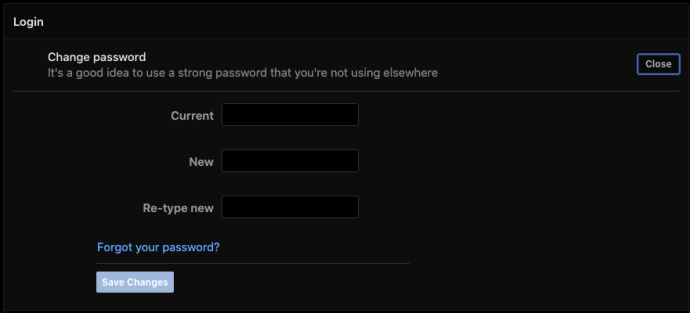
- Vrnite se na prvotni zavihek in izberite Odjava iz vseh sej. Po potrebi potrdite.
- Na zavihku Spremeni geslo izberite Shrani spremembe.
V bistvu odprete kopijo strani za varnost in prijavo v dveh oknih brskalnika. Enega uporabite za zaključek sej, drugega pa za spremembo gesla. To morate storiti hitro, saj ne veste, ali gre za bot ali za osebo, ki uporablja račun. Če prisilite, da se seja konča, izbrišete vse, ki uporabljajo vaš račun. Če takoj pritisnete Shrani spremembe, posodobite svoje geslo. Upajmo, da dovolj hitro, da hekerju prepreči ponovno prijavo.
Včasih bo sprememba gesla sprožila zahtevo za konec vseh sej, vendar se zdi to malo zadeto. Čeprav je tukaj nekaj dodatnih korakov, deluje vsakič.
Nato nastavite opozorila za neprepoznane prijave in nastavite dvofaktorsko preverjanje pristnosti.
- Pomaknite se do Varnost in se prijavite, če ste okno zaprli.
- Izberite gumb Uredi poleg možnosti Pridobite opozorila o neprepoznanih prijavah.
- Dodajte obvestila in e-poštna opozorila. To bo povzročilo, da vam bo Facebook poslal obvestilo o prijavi, ko se prijavite od nekje nenavadnega.
- Izberite Uporabi dvofaktorsko preverjanje pristnosti.
- Izberite Nastavi poleg Dvofaktorsko preverjanje pristnosti. Dodajte svojo telefonsko številko in sledite navodilom.
Ko sta ti dve stvari nastavljeni, je vaš Facebook račun čim bolj varen. Če se nekdo poskuša prijaviti v vaš Facebook račun od drugod, boste prejeli e-poštno opozorilo. Ko se bodo poskušali prijaviti, se bodo morali potrditi z vašim telefonom, kar bi jih moralo preprečiti.
Pogosto zastavljena vprašanja
Ali je sploh mogoče vedeti, kdo se prijavlja v moj račun?
Žal ne. Če ne prepoznate naprave ali lokacije, ne morete vedeti, kdo dostopa do vašega računa. Prav tako ne boste vedeli, ali je vsiljivec bot ali druga oseba.
Ali Facebook ponuja 2-faktorsko preverjanje pristnosti?
Ja! Dvofaktorsko preverjanje pristnosti je bilo razvito za pošiljanje kode na drugo napravo, telefonsko številko ali e-poštni naslov, ki ga je treba preveriti za dostop do računa.
Če želite omogočiti to funkcijo na Facebooku, sledite zgornjim korakom za spremembo gesla. Tik pod možnostjo gesla boste videli razdelek za dvofaktorsko preverjanje pristnosti. Vklopite stikalo in funkcija je omogočena.
Če nekdo poskuša dostopati do vašega računa, boste prejeli obvestilo na drugo napravo.
Nikomur ni všeč ideja o vdoru, vendar je precej preprosto preveriti, ali nekdo drug uporablja vaš Facebook račun. Zdaj veste, kako preveriti, ali so vsiljivci in kaj storiti z njimi, če so vam vdrli. Srečno tam zunaj!